
Reittiohjeiden hankkiminen Macin Kartoissa
Voit hakea reittiohjeet ajamista, kävelyä, julkista liikennettä tai pyöräilyä varten. Voit lisätä ajoa varten reittiisi useita pysähdyksiä. Voit myös lähettää reittiohjeet iPhoneen, iPadiin tai Apple Watchiin, jolloin ne ovat helposti käytettävissä tien päällä.
Huomaa: Useiden pysähdysten reittiohjeet eivät ole saatavilla kaikissa maissa tai kaikilla alueilla.
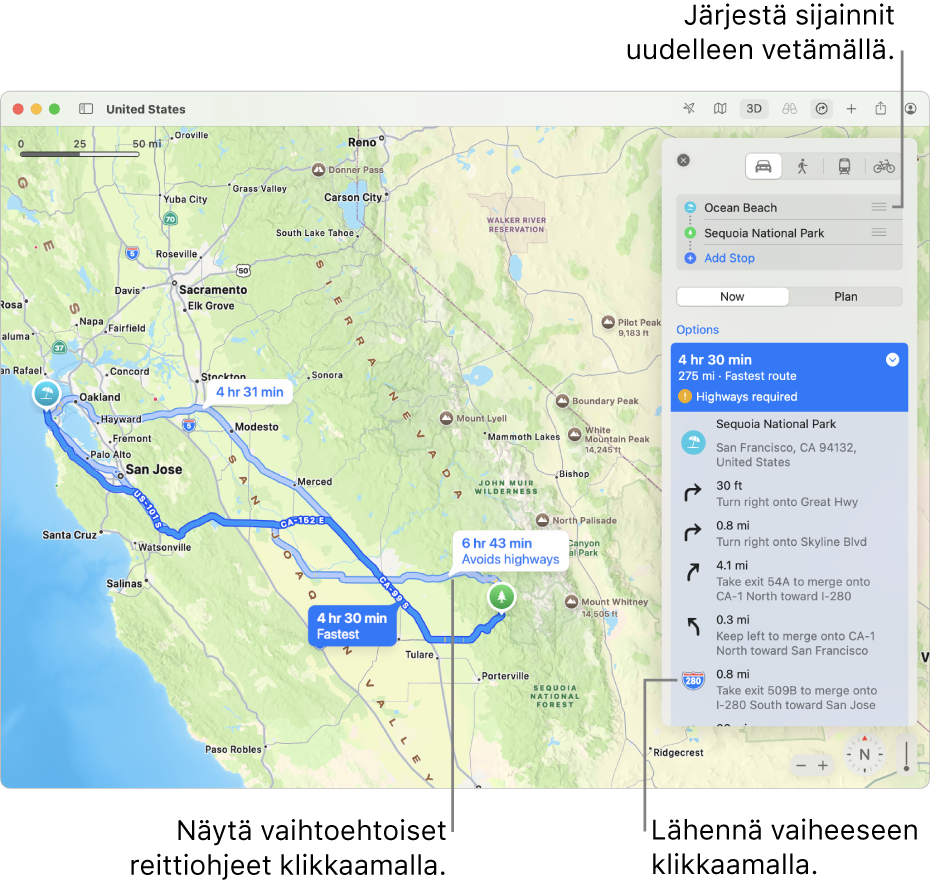
Reittiohjeiden hankkiminen
Avaa Macissa Kartat-appi
 .
.Tee jokin seuraavista:
Klikkaa
 työkalupalkissa ja kirjoita sitten aloitussijainti ja määränpää.
työkalupalkissa ja kirjoita sitten aloitussijainti ja määränpää.Klikkaa määränpäätäsi, kuten maamerkkiä tai nastaa kartalla, ja klikkaa sitten paikkakortissa Reittiohjeet.
Jos nykyinen sijaintisi näkyy, Kartat käyttää sitä lähtöpaikkana, mutta voit myös syöttää eri lähtöpaikan. Myös
 voidaan vetää sijainnin viereen lähtö- ja lopetussijainnin vaihtamista varten.
voidaan vetää sijainnin viereen lähtö- ja lopetussijainnin vaihtamista varten.Klikkaa määränpäätäsi, kuten maamerkkiä tai merkkiä kartalla, ja klikkaa sitten paikkakortissa Luo reitti.
Vinkki: Voit myös etsiä yhteystiedoissasi olevaa nimeä tai käyttäjää, joka jakaa sijaintinsa Etsi-apissa (ei saatavilla kaikissa maissa tai kaikilla alueilla), ja saada reittiohjeet henkilön osoitteeseen tai sijaintiin. Katso Applen tukiartikkeli Etsi-apin käyttäminen ihmisten etsimiseen ja sijainnin jakamiseen.
Klikkaa Ajo-
 , Kävely-
, Kävely-  , Julkiset-
, Julkiset-  tai Pyöräily-
tai Pyöräily-  -painiketta.
-painiketta.Klikkaa reitin vieressä
 nähdäksesi reittiohjeluettelon.
nähdäksesi reittiohjeluettelon.Jos ajat autolla, reittiohjeissa voi olla seuraavia:
Sähköauton reittiohjeet: Katso latausasemat reitin varrella ja seuraa nykyistä varaustasoa (jos sinulla on yhteensopiva auto). Katso Sähköajoneuvoreittien käyttöönotto iPhonen käyttöoppaassa.
Ruuhka-alueet: Suurissa kaupungeissa, kuten Lontoossa, Pariisissa ja Singaporessa, ruuhka-alueet voivat auttaa vähentämään liikennettä tiiviisti asutetuilla alueilla. Voit saada näitä alueita kiertävät reittiohjeet silloin, kun ne ovat käytössä.
Rekisterikilpirajoitukset: Kiinalaisissa kaupungeissa, joissa rajoitetaan pääsyä tiiviisti asutetuille alueille, voit saada reitin rajoitetun alueen läpi tai kiertäen sen riippuen oikeuksistasi.
Saat reittiohjeita pyöräillessäsi tietyissä kaupungeissa.
Tee jokin seuraavista:
Zoomaa vaiheeseen: Klikkaa vaihetta reittiohjeluettelossa.
Valitse lähtö- tai saapumisaika: Voit valita ajo- ja joukkoliikenneohjeissa suunnitellun lähtöajan tai haluamasi saapumisajan klikkaamalla Aikatauluta. Katso Reitin suunnittelu ja jakaminen Macissa.
Reittiohjeluettelon sulkeminen: Klikkaa
 uudelleen.
uudelleen.
Useiden pysähdysten reittiohjeiden hakeminen
Avaa Macissa Kartat-appi
 .
.Hae reittiohjeet ja klikkaa
 .
.Klikkaa Lisää pysähdys (määränpään alla), hae sijaintia ja klikkaa tulosta luettelossa.
Voit lisätä enemmän pysähdyksiä toistamalla nämä vaiheet.
Pysähdysten muuttaminen
Avaa Macissa Kartat-appi
 .
.Hae reittiohjeet ja klikkaa
 .
.Klikkaa pysähdystä ja klikkaa sitten ehdotettua samanlaista sijaintia tai hae sijaintia ja klikkaa hakutulosta luettelossa.
Pysähdyksen poistaminen
Avaa Macissa Kartat-appi
 .
.Hae reittiohjeet ja klikkaa
 .
.Klikkaa pysähdystä ja klikkaa
 .
.
Pysähdysten järjestyksen muuttaminen
Voit vaihtaa aloituspistettä ja määränpäätä tai voit muuttaa pysähdysten järjestystä, jos haet reittiohjeet useille pysähdyksille.
Avaa Macissa Kartat-appi
 .
.Hae reittiohjeet ja klikkaa
 .
.Siirrä pysähdystä ylös- tai alaspäin luettelossa vetämällä
 .
.
Voit myös muokata pyöräilyreittiohjeita laitteessasi. Katso lisätietoja iPhonen käyttöoppaasta tai Apple Watchin käyttöoppaasta.